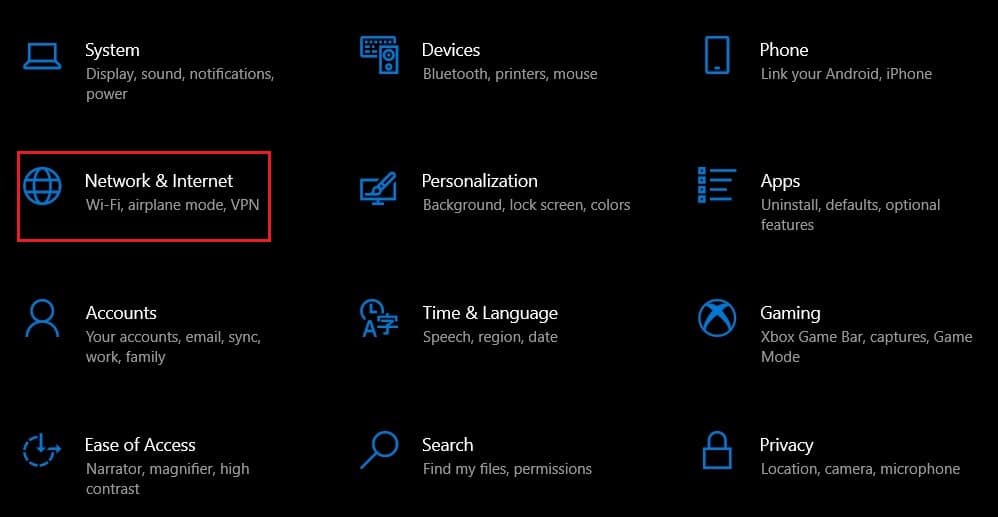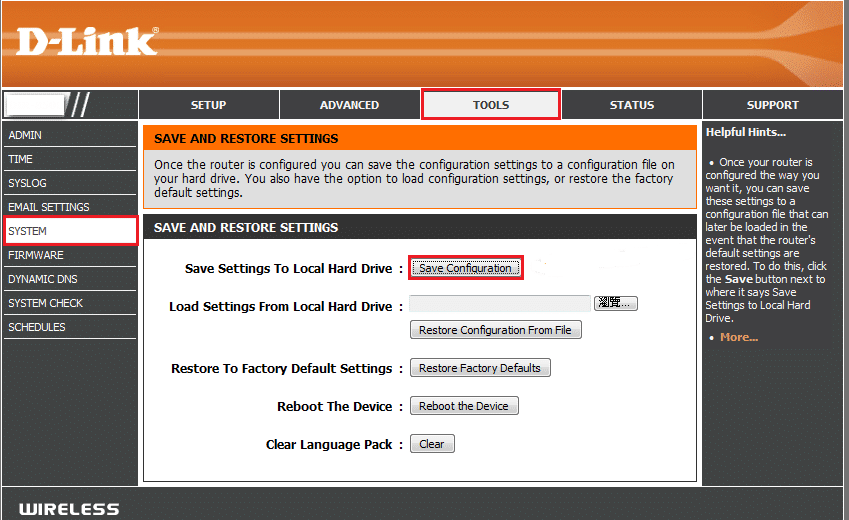在 21世纪,拥有快速的互联网连接是先决条件。人们花费数百美元升级他们的计划和设备,以确保他们的互联网速度不落后。然而,尽管他们尽了最大的努力,但许多用户在试图找出网速不佳的原因时仍然摸不着头脑。如果这听起来像是您的问题,并且您无法增强网络连接,那么是时候更改 PC 上的 NAT 类型了。(change the NAT type on your PC.)

如何在 PC 上更改 NAT 类型(How to Change NAT Type on PC)
什么是 NAT?(What is NAT?)
虽然每个人都喜欢上网,但只有少数人知道在后台运行的数百个进程使互联网连接成为可能。一个这样的过程是NAT,它代表网络地址转换(Network Address Translation),是您的互联网设置的重要组成部分。它将您网络的各种私有地址转换为单个公共 IP 地址。(It translates the various private addresses of your network to a single public IP address.)简单来说,NAT通过调制解调器运行,充当您的专用网络和 Internet 之间的中介。
NAT 的目的(Purposes of NAT)
充当调解人并不是NAT承担的唯一责任。以下是网络地址转换(Network Address Translation)( NAT ) 实现的目的:
- 防止 IP(Prevent IP)地址过度使用:最初,每台设备都有自己的IP 地址(IP address),一组数字赋予它在互联网上的唯一身份。但随着在线用户数量的增加,这些地址开始用完。这就是NAT的用武之地。NAT将网络系统中的所有私有地址转换为单个公共地址,确保 IP 地址不会用尽。
- 保护您的私有 IP:通过为系统内的所有设备分配新地址,NAT可以保护您的私有 IP 地址。此外,该服务还可用作防火墙,筛选进入本地网络的数据。
NAT 上的类型(Types on NAT)
您的互联网连接速度可能会受到您 PC 上NAT类型的严格程度的影响。(NAT)虽然没有官方指南来区分不同类型的NAT,但有三类被广泛认可。
1. 开放式 NAT:(Open NAT:)顾名思义,开放式NAT类型对您的设备和互联网之间共享的数据的数量或性质没有任何限制。应用程序,尤其是视频游戏,在这种类型的NAT(NAT)下运行得非常好。
2. 中等NAT:(Moderate NAT:) 中等NAT(Moderate NAT)类型稍微安全一些,比开放类型慢一点。使用适度的NAT类型,用户还可以获得防火墙保护,限制任何可疑数据进入您的设备。
3.严格的 NAT:(Strict NAT:)互联网连接缓慢的可能原因是严格的NAT类型。虽然非常安全,但严格的NAT类型限制了您的设备接收的几乎每个数据包。应用程序和视频游戏的频繁(Frequent)延迟可归因于严格的NAT类型。
如何在 Windows 10 PC 上更改网络地址转换 (NAT)(How to Change Network Address Translation (NAT) on Windows 10 PC)
如果您遇到连接缓慢的问题,那么可能是时候更改您 PC的NAT类型了。(NAT)您的调制解调器可能支持严格的NAT类型,这使得数据包难以到达您的设备。但是,您可以通过多种方法尝试在Windows(Windows) PC上更改NAT类型:
方法一:开启UPnP(Method 1: Turn on UPnP)
UPnP 或(UPnP or )通用即插即用(Universal Plug)是(Play)一组帮助网络中的设备相互连接的协议。该服务还允许应用程序自动转发端口,这从本质上使您的游戏体验更好。
1.打开浏览器,登录(log in)路由器配置页面(router’s configuration page)。根据您设备的型号,路由器控制面板的地址会有所不同。通常,该地址以及用户名和密码都可以在调制解调器的底部找到。
2. 登录后,找到(find the) UPnP选项并将其打开。

注意:(Note:)启用UPnP会使您的 PC 面临风险并使其容易受到网络攻击。除非您的网络非常严格,否则不建议开启UPnP 。
方法 2:在 Windows 10 中打开网络发现(Method 2: Turn on Network Discovery in Windows 10)
在您的 PC 上更改NAT类型的另一种方法是在您的Windows设备上启用网络发现。(Network Discovery)此选项使您的 PC 对其他网络计算机可见并提高您的 Internet 速度。以下是在Windows 10上打开网络发现(Network Discovery)的方法:
1. 在您的 PC 上,单击开始(Start )按钮并(Settings)打开(open)设置
2. 点击“网络(Network)和Internet”打开所有与网络相关的设置。
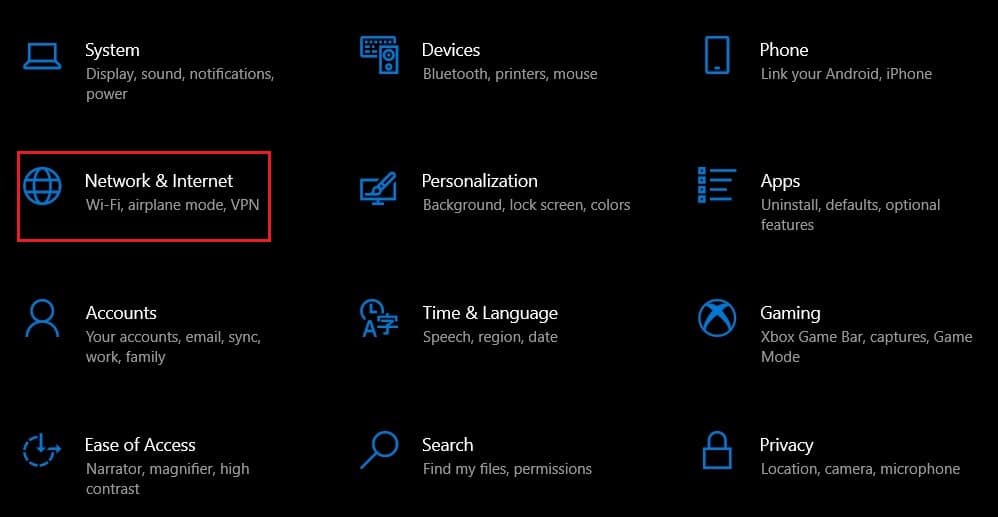
3. 在下一页上,单击(click on ‘Wi-Fi’)左侧面板中的“Wi-Fi”。

4. 向下滚动到“相关设置(Related Settings)”部分,然后单击“更改高级共享选项”。(Change advanced sharing options.’)

5. 在“网络发现”部分下,单击“打开网络发现(Turn on network discovery)”,然后启用(enable) “打开网络连接设备的自动设置”。(‘Turn on automatic setup of network connected devices.’)

6. 你的网络地址翻译(Network Address Translation)应该改变,加快你的互联网连接。
另请阅读:(Also Read: )Can’t Connect to the Internet? Fix your internet connection!
方法三:使用端口转发(Method 3: Use Port Forwarding)
端口转发(Port Forwarding)是在不影响设备安全的情况下更改 PC 上的NAT类型的最佳方法之一。(NAT)使用此过程,您可以为特定游戏创建例外并提高其整体性能。
1. 访问portforward.com并找到(find )您要运行的游戏的默认端口。
2.现在,按照方法1(Method 1)中提到的步骤,前往路由器的配置页面。
3.搜索(Search)“端口转发”。(‘Port Forwarding.’)根据路由器的型号,它可能应该位于高级设置或其他等效菜单下。
4. 在此页面上,启用“后转发”(enable ‘Post Forwarding’)并单击可让您添加特定端口的选项。
5. 在空白文本字段中输入默认端口号,单击保存。(click on Save.)

6.重新启动( Reboot)路由器并再次运行游戏。您的 NAT 类型应该更改。
方法四:使用配置文件(Method 4: Use Configuration File)
更改网络地址转换(Network Address Translation)的一种稍微先进但有效的方法是操纵路由器的配置。此方法将永久解决问题,同时保持设备的安全性不变。
1. 再次打开(open)路由器的配置面板(configuration panel)。
2. 找到可让您备份(backup)路由器配置并将文件保存(save )到 PC 的选项。路由器配置将保存为记事本文件。
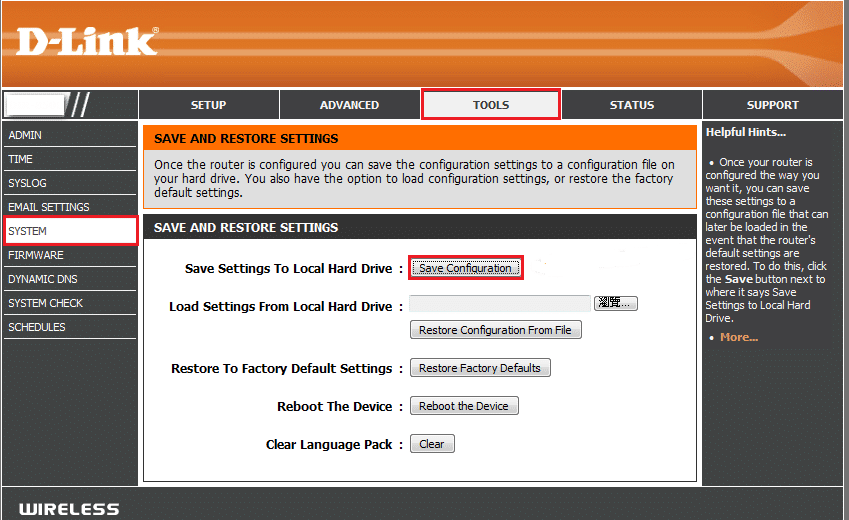
3. 确保您创建了配置文件的两个副本(create two copies),以便在出现问题时进行备份。
4. 打开文本文件并按hit Ctrl + F查找特定文本。搜索“最后绑定”(“last bind”)。
5. 在“last bind”下,输入以下代码:“ bind application=CONE(UDP) port=0000-0000”。输入游戏的默认端口,而不是“0000”。如果要打开更多端口,可以使用相同的代码,每次更改端口值。
6. 完成编辑后,保存(save)配置文件。
7. 返回路由器的控制面板并单击选项以恢复您的配置文件。(restore your configuration file.)
8. 浏览您的 PC 并选择(select )您刚刚保存的文件。将其加载(Load)到路由器的配置页面并恢复设置。
9.重启( Reboot)你的路由器和电脑,你的NAT类型应该已经改变了。
常见问题 (FAQ)(Frequently Asked Questions (FAQs))
Q1。如何摆脱严格的 NAT 类型?(Q1. How do I get rid of the strict NAT type?)
您可以通过多种方式摆脱PC 上的严格NAT类型。(NAT)转到路由器的配置页面并找到“端口转发”设置。此处启用端口转发并单击添加以保存新端口。现在输入您要玩的游戏的端口并保存设置。您的NAT类型应该更改。
Q2。为什么我的 NAT 类型很严格?(Q2. Why is my NAT type strict?)
NAT代表网络(Network)地址转换,并为您的私有设备分配一个新的公共地址。默认情况下,大多数路由器都有严格的NAT类型。这样可以提高安全性并防止任何可疑数据进入您的设备。虽然没有官方的方式来确认您的NAT类型,但网络游戏的性能足以帮助您确定您的NAT类型是严格的还是开放的。
受到推崇的:(Recommended:)
缓慢(Slow)和滞后的游戏可能会非常令人沮丧并破坏您的整个在线体验。但是,通过上述步骤,您应该能够解决问题并改善网络连接。
我们希望本指南对您有所帮助,并且您能够更改 PC 上的 NAT 类型(change the NAT type on your PC)。如果您有任何疑问,请在下面的评论部分记下它们,我们将为您提供帮助。
How to Change NAT Type on PC (Windows 10)
In the 21st century, having access to a fast internet connection is a prerequisite. People spend hundreds of dollars upgrading their plans and equipment to ensure that their internet speed is not lacking behind. However, despite their best efforts, many users are left scratching their heads as they try and figure out the reason behind their poor net speed. If this sounds like your issue and you are unable to ramp up your network connectivity, then it is time to change the NAT type on your PC.

How to Change NAT Type on PC
What is NAT?
While everyone enjoys surfing the net, only a few are aware of the hundreds of processes running in the background that make internet connection possible. One such process is NAT, which stands for Network Address Translation and is an important part of your internet setup. It translates the various private addresses of your network to a single public IP address. In simpler terms, the NAT operates through the modem and acts as a mediator between your private network and the internet.
Purposes of NAT
Acting as a mediator is not the only responsibility taken upon by NAT. Here are the purposes fulfilled by Network Address Translation (NAT):
- Prevent IP address overuse: Originally, each device had its own IP address, a set of digits that gave it a unique identity on the internet. But with the emerging number of online users, these addresses started running out. That’s where NAT comes in. NAT converts all the private addresses in a network system to a single public address ensuring that IP addresses are not exhausted.
- Protect your Private IP: By assigning new addresses to all devices within a system, NAT protects your private IP address. Additionally, the service also works as a firewall, screening the data that enters your local network.
Types on NAT
The speed of your internet connection could be affected by the strictness of the NAT type on your PC. While there are no official guidelines to distinguish between different types of NAT, there are three categories that are widely recognized.
1. Open NAT: As the name suggests, the open NAT type imposes no restrictions on the amount or the nature of data that is shared between your device and the internet. Applications, especially video games will run perfectly fine with this type of NAT.
2. Moderate NAT: Moderate NAT type is slightly more secure and is a little slower than the open type. With moderate NAT type, users also get firewall protection that restricts any suspicious data from entering your device.
3. Strict NAT: The probable cause behind your slow internet connection is the strict NAT type. Although extremely secure, strict NAT type restricts almost every packet of data being received by your device. Frequent lags on applications and video games can be attributed to the strict NAT type.
How to Change Network Address Translation (NAT) on Windows 10 PC
If you suffer from slow connectivity then it is probably time to change the NAT type of your PC. Chances are your modem supports a strict NAT type making it difficult for packets of data to reach your device. However, there are multiple methods you can try to change your NAT type on Windows PC:
Method 1: Turn on UPnP
UPnP or Universal Plug and Play is a set of protocols that help devices in a network connect with each other. The service also allows applications to automatically forward ports which essentially makes your gaming experience a lot better.
1. Open your browser and log in to your router’s configuration page. Based on the model of your device, the address for your router’s control panel will differ. More often than not, this address, along with the username and password, can be found at the bottom of your modem.
2. Once you have logged in, find the UPnP option and turn it on.

Note: Enabling UPnP puts your PC at risk and makes it vulnerable to cyber-attacks. Unless your network is extremely strict, turning on UPnP is not advisable.
Method 2: Turn on Network Discovery in Windows 10
Another way to change the NAT type on your PC is by enabling Network Discovery on your Windows device. This option makes your PC visible to other network computers and improves your internet speed. Here’s how you can turn on Network Discovery on Windows 10:
1. On your PC, click on the Start button and open the Settings
2. Click on ‘Network and Internet’ to open all the network-related settings.
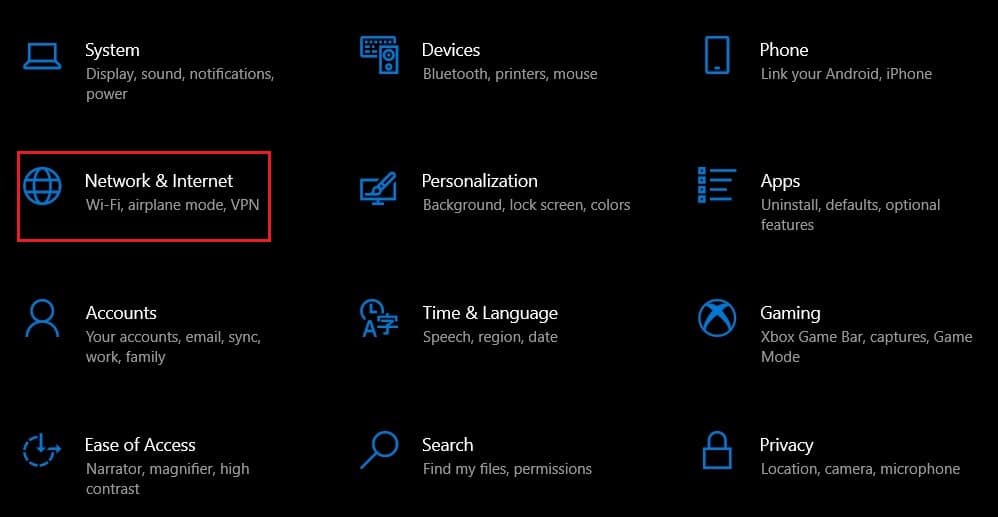
3. On the next page, click on ‘Wi-Fi’ from the panel on the left.

4. Scroll down to the ‘Related Settings’ section and click on ‘Change advanced sharing options.’

5. Under the ‘Network discovery’ section, click on ‘Turn on network discovery’ and then enable ‘Turn on automatic setup of network connected devices.’

6. Your Network Address Translation should be changed, speeding up your internet connection.
Also Read: Can’t Connect to the Internet? Fix your internet connection!
Method 3: Use Port Forwarding
Port Forwarding is one of the best ways to change the NAT type on your PC without compromising the security of your device. Using this process, you can create exceptions for particular games and improve their overall performance.
1. Visit portforward.com and find the default ports for the game you want to run.
2. Now, following the steps mentioned in Method 1, head to your router’s configuration page.
3. Search for the ‘Port Forwarding.’ It should probably come under advanced settings or other equivalent menus, based on the model of your router.
4. On this page, enable ‘Post Forwarding’ and click on the option that lets you add specific ports.
5. Enter the default port number in the empty text fields click on Save.

6. Reboot your router and run the game again. Your NAT type should be changed.
Method 4: Use Configuration File
A slightly advanced yet effective way to change your Network Address Translation is to manipulate the configuration of your router. This method will permanently fix the issue while keeping the security of your device intact.
1. Once again, open the configuration panel of your router.
2. Find the option that will let you backup your router’s configuration and save the file to your PC. The router configuration will be saved as a notepad file.
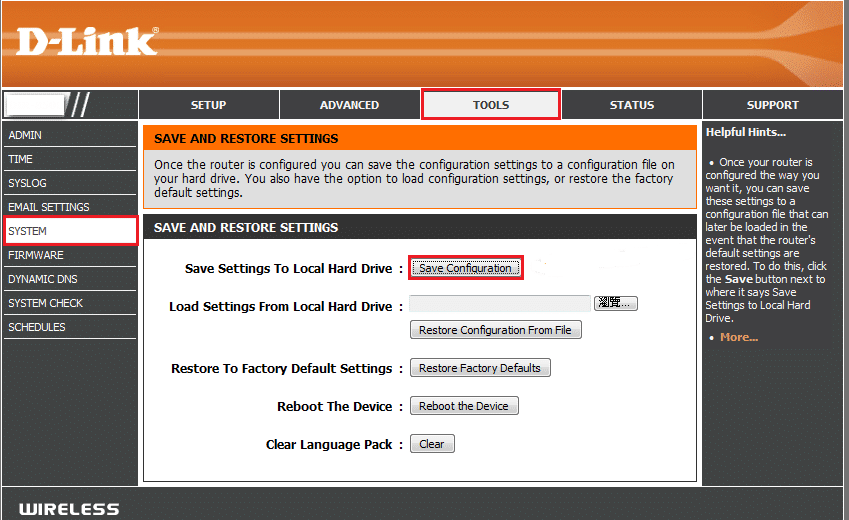
3. Make sure you create two copies of the configuration file allowing you to have a backup in case something goes wrong.
4. Open the text file and hit Ctrl + F to find a particular text. Search for “last bind”.
5. Under “last bind”, type in the following code: “bind application=CONE(UDP) port=0000-0000”. Instead of “0000” enter the default port of your game. If you want to open more ports, you can use the same code and change the port value each time.
6. Once the edits have been made, save the configuration file.
7. Go back to the control panel of your router and click on the option to restore your configuration file.
8. Browse through your PC and select the file you just saved. Load it on your router’s configuration page and restore the settings.
9. Reboot your router and PC and your NAT type should have been changed.
Frequently Asked Questions (FAQs)
Q1. How do I get rid of the strict NAT type?
There are several ways through which you get rid of strict NAT type on your PC. Go to your router’s configuration page and find ‘Port Forwarding’ settings. Here enable port forwarding and click on add to save new ports. Now enter the ports of the game you want to play and save the settings. Your NAT type should be changed.
Q2. Why is my NAT type strict?
NAT stands for Network address translation and assigns a new public address to your private devices. By default, most routers have a strict NAT type. This results in high security and prevents any suspicious data from entering your device. While there is no official way to confirm your NAT type, the performance of internet games is enough to help you figure out if your NAT type is strict or open.
Recommended:
Slow and lagging games can be really frustrating and ruin your entire online experience. However, with the steps mentioned above, you should be able to tackle the issue and improve your network connectivity.
We hope this guide was helpful and you were able to change the NAT type on your PC. If you have any queries, jot them down in the comments section below and we will help you out.